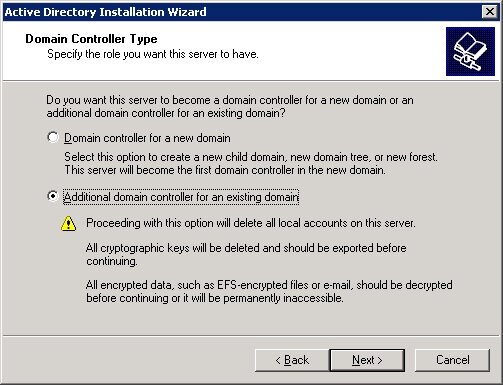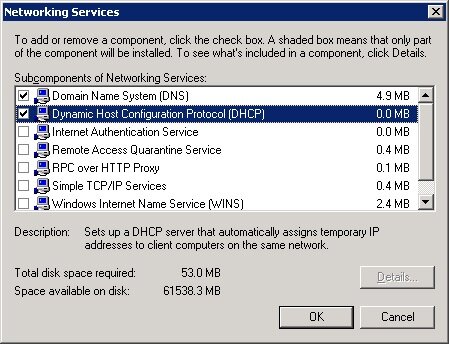- Миграция контроллера домена Windows Server 2012 Active Directory
- Перенос контроллера домена на новый сервер
- 1. Проверка действующего контроллера домена
- 2. Установка дополнительного контроллера домена
- 3. Установка DNS и DHCP
- 4. Перенос базы DHCP
- 5. Проверка контроллеров домена на ошибки
- 6. Перемещение Global Catalog
- 7. Перенос ролей FSMO
- Передача ролей хозяин RID, основной контроллер домена и хозяин инфраструктуры
- Передача роли хозяина именования домена
- Передача роли хозяина схемы
- 8. Удаление старого контроллера домена
Миграция контроллера домена Windows Server 2012 Active Directory
Статью конечно надо было назвать немного по другому (ибо на гуру претендовать смысла нет), а именно «Как я мигрировал контроллер домена на Windows Server 2012», но всё же.
Начальная ситуация такова. В конторе есть контролле домена на Windows Server 2012 Standart, используется в техподдержке и фактически только для того, чтобы операторы могли скакать с компа на комп без проблем. После нескольких лет работы, внезапно, появилось «Windows License is expired», всякие ломалки(KMS и прочие) почему-то не работают, он стал вырубаться каждые два часа. Это есть не удобно. Было решено поднять рядом новый сервер и перенести на него. Приступаем.
Домен называется: office.esteit.com
Старый контроллер: thetwo.office.esteit.com
Новый контроллер: dc01.office.esteit.com
1. Ставим Windows Server 2012 R2 Standart, активируем, настраиваем что надо и вводим сервер в существующий домен
2. Устанавливаем роль Active Directory Domain Services 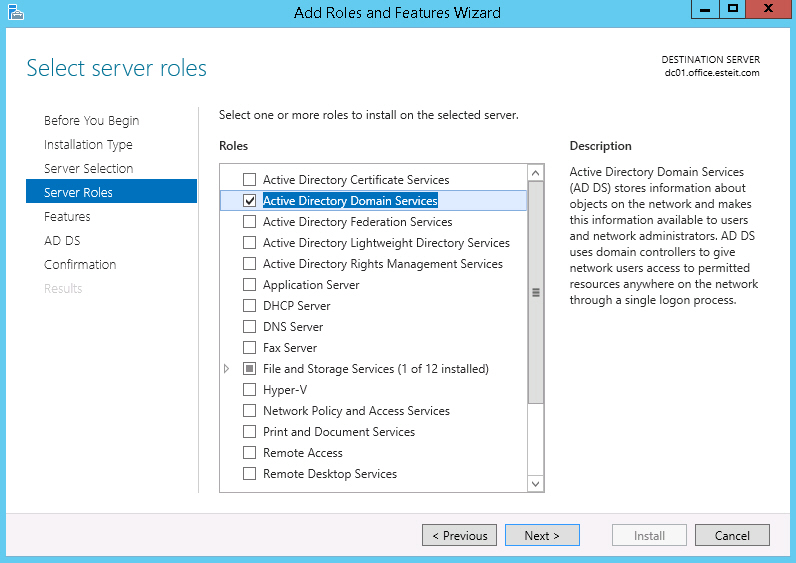
3. После установки повышаем роль нового сервера до контроллера домена. Используем для этого учетную запись в существующем домене, которая входит в группу Enterprise Admins и обладает требуемыми правами 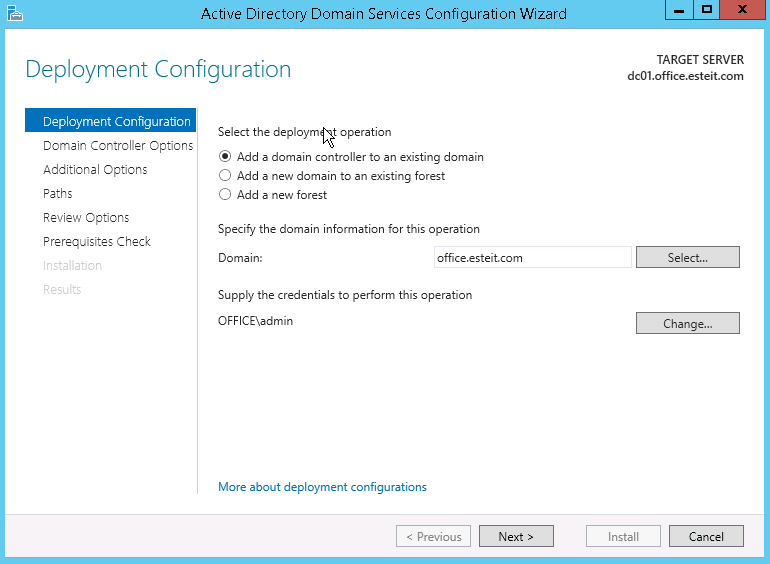
4. Далее указываем, что этот сервер будет выполнять роль DNS сервера и глобального каталога (Global Catalog – GC) и задаём пароль для восстановления 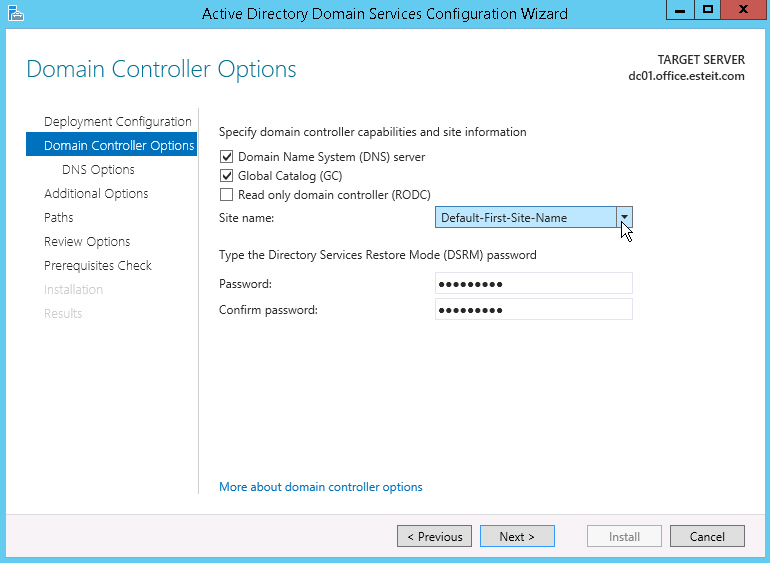
5. На экране Additional Options нужно указать с какого контроллера домена будет выполнена репликация 
6. Дальше можно ничё не менять без особой надобности. Next, Next, Next, Install
7. Дожидаемся завершения установки и перезагружаемся. В итоге, получаем новый контроллер домена
8. Подключаемся под учётной записью домена и проверяем в оснастке Active Directory Users and Computers , что в нашей сети есть два контроллера домена 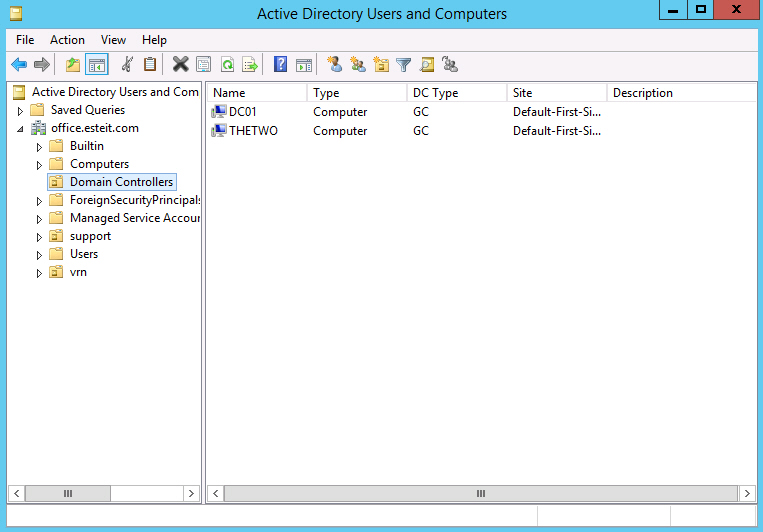
После выполнения всех шагов, переходим к переносу Active Directory. Все действия проводим на новом контроллере домена в следующем порядке:
- Перенос роли FSMO (Flexible Single Master Operations)
- Изменение контроллера домена Active Directory
- Изменение Мастера схемы (Schema Master)
- Удаление старого контроллера домена из глобального каталога (Global Catalog)
Перенос роли FSMO (Flexible Single Master Operations)
Для переноса роли FSMO, открываем оснастку Active Directory Users and Computers , щёлкаем по нашему домену и в появившемся подменю выбираем Operations Masters 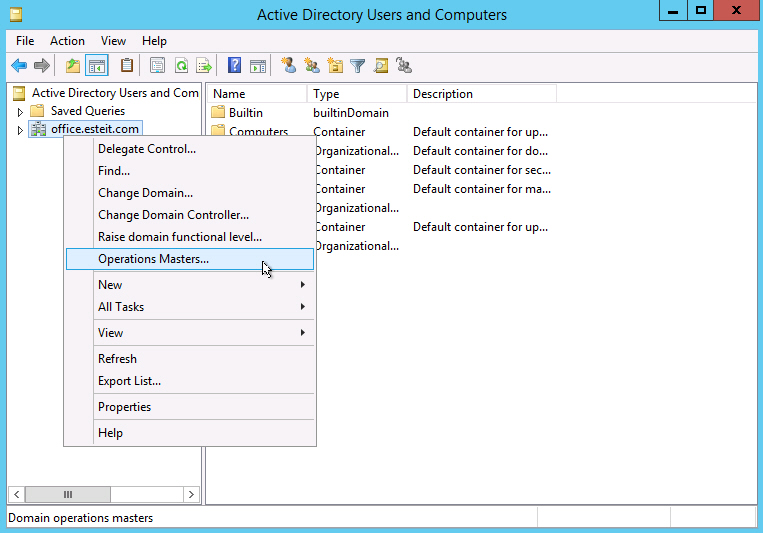
Переносим роль хозяина операций. Для этого на каждой вкладке во вновь появившемся окне нажимаем кнопку Change и переносим роль со старого сервера на новый 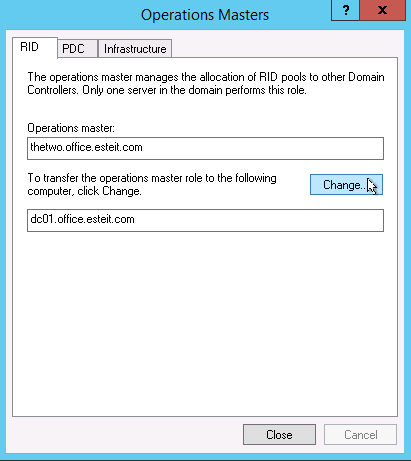
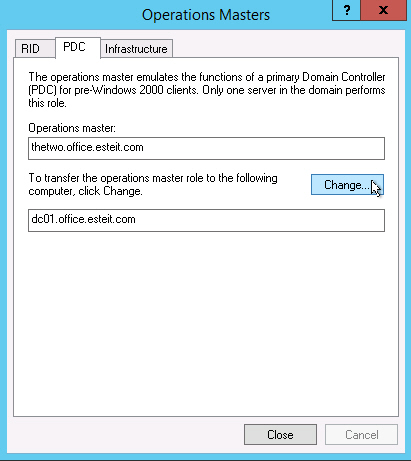
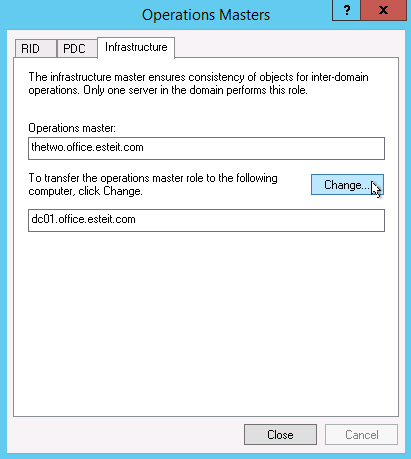
Подтверждаем операцию переноса и дожидаемся ее завершения. Проверяем, что в итоге роль хозяина операций теперь находится на новом сервере 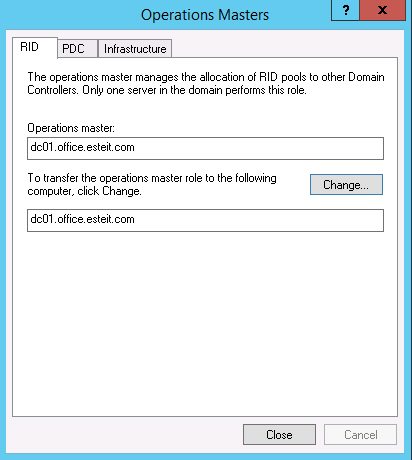
Изменение контроллера домена Active Directory
Переходим к изменению контроллера домена Active Directory. Открываем консоль Active Directory Domains and Trusts , щёлкаем по Active Directory Domain and Trusts и выбираем пункт Change Active Directory Domain Controller 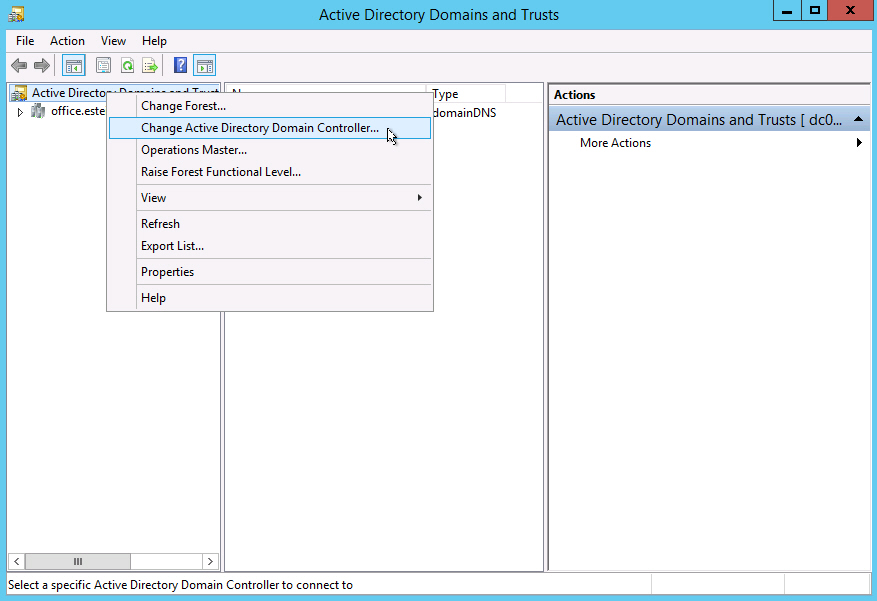
В новом окне выбираем пункт This Domain Controller or AD LDS instance и указываем новый сервер 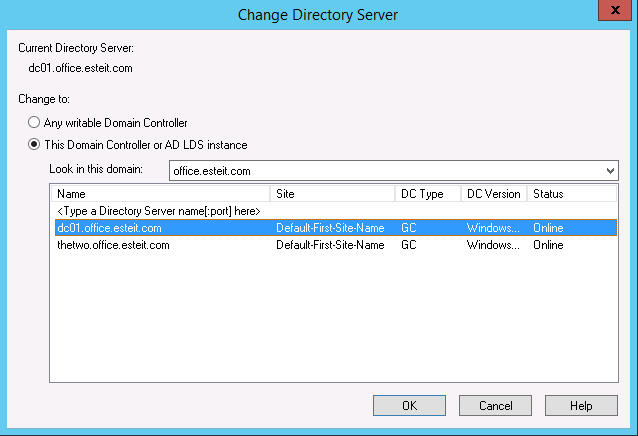
Теперь снова щёлкаем по Active Directory Domains and Trusts и выбираем пункт Operations Master 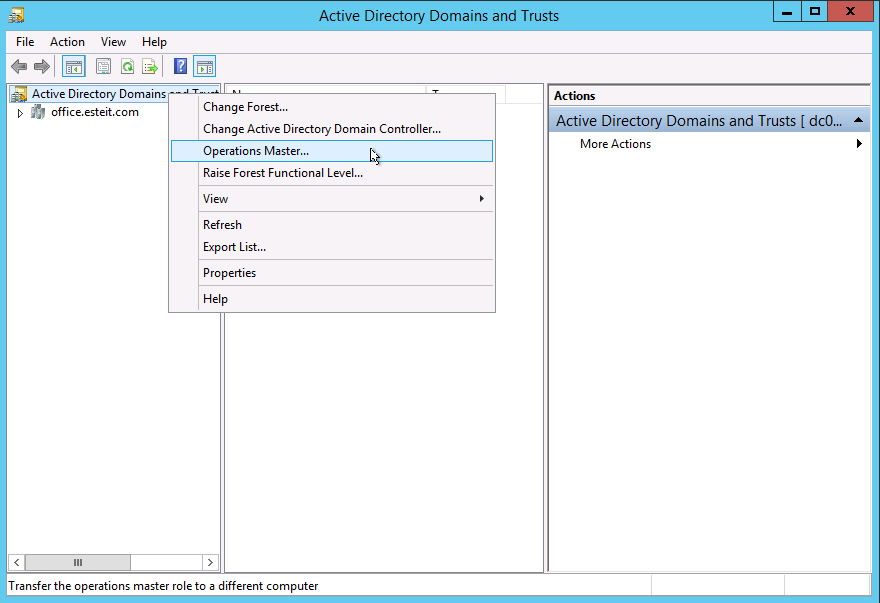
Переносим роль хозяина операций именования домена, нажав Change 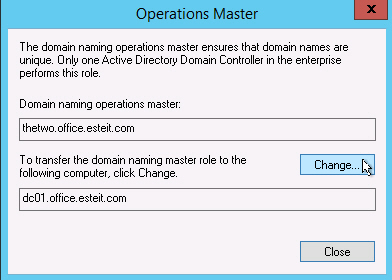
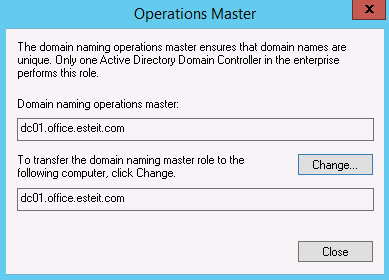
Изменение Мастера схемы (Schema Master)
Теперь приступаем к изменению мастера схемы (Schema Master). Запускаем командную строку с правами Администратора и вводим команду regsvr32 schmmgmt.dll 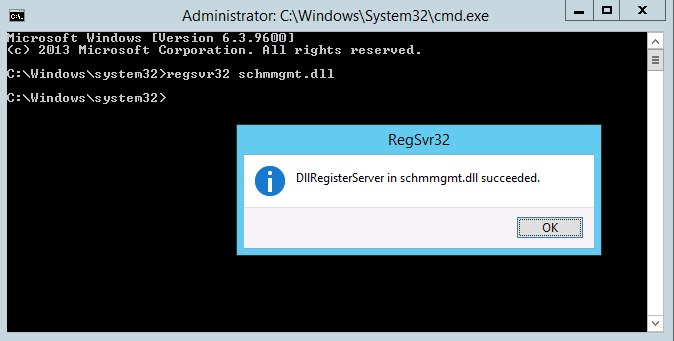
С помощью этой команды происходит первичная регистрация динамической библиотеки DLL, которая является обязательной для оснастки Active Directory Schema.
После того, как команда выполнена, запускаем консоль MMC и добавляем оснастку Active Directory Schema (для этого выбераем File > Add/Remove Snap-in) 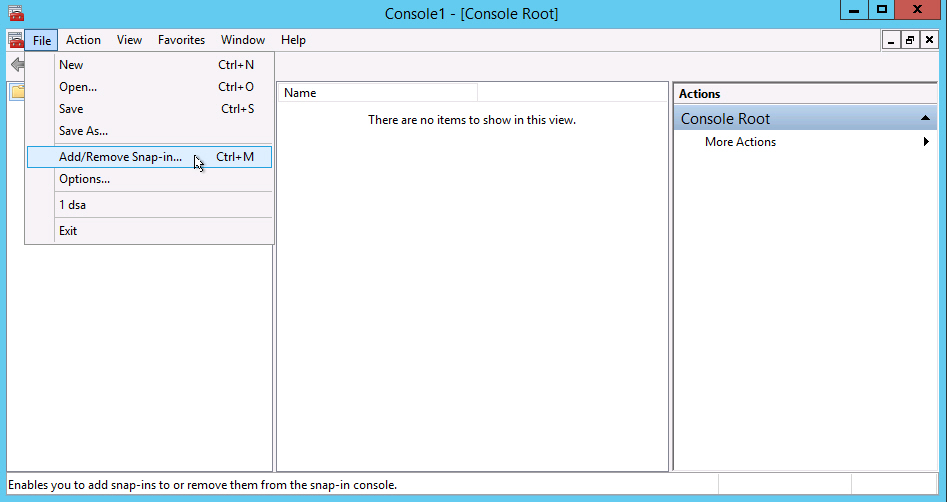
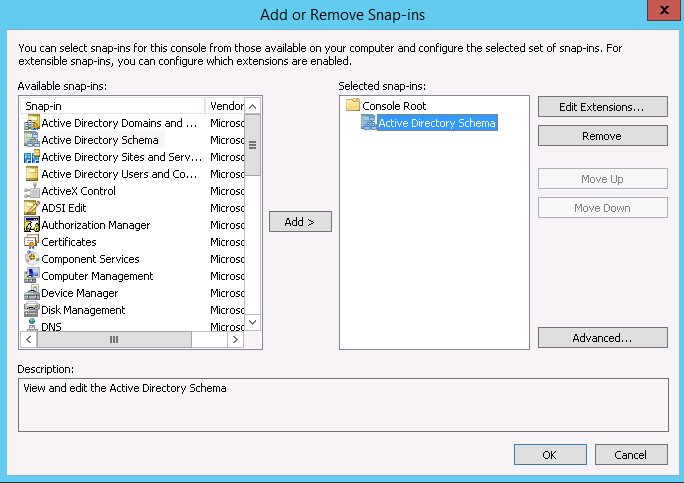
В этой же консоли MMC щёлкаем по Active Directory Schema и выбираем Change Active Directory Domain Controller 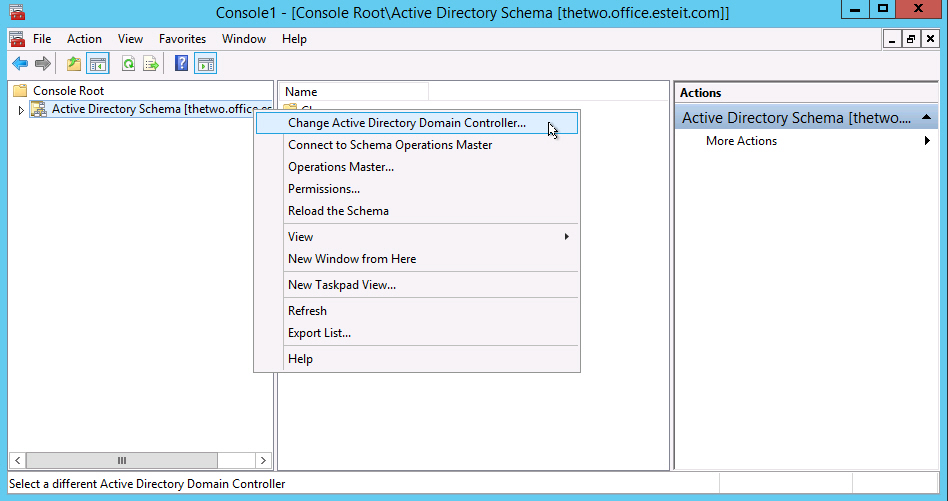
В новом окне выбираем пункт This Domain Controller or AD LDS instance и указываем новый сервер 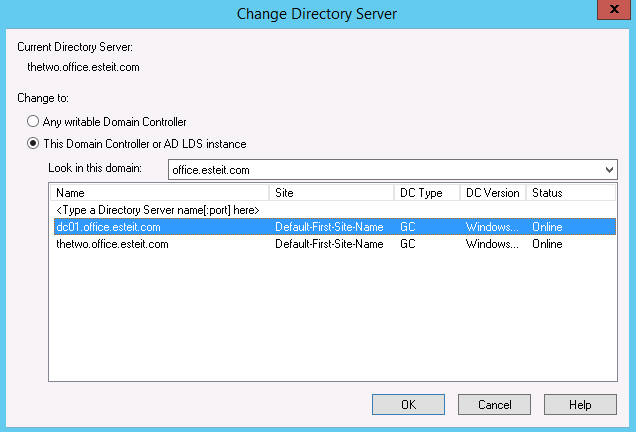
Появится предупреждение о том, что оснастка схемы Active Directory не подключена. Нажимаем ОК 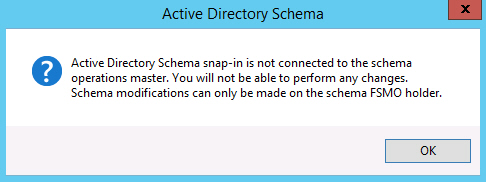
Теперь снова щёлкаем по Active Directory Domains and Trusts и выбираем пункт Operations Master 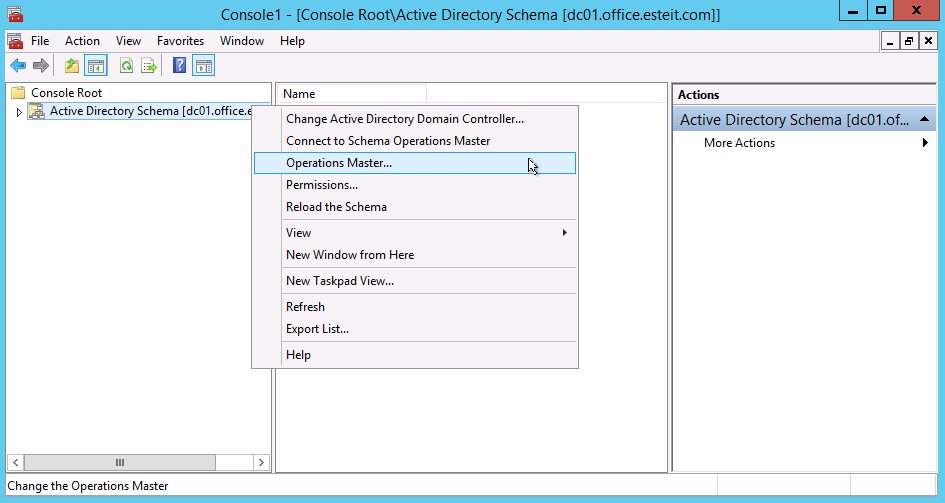
Для переноса роли хозяина схемы в новом окне нажимаем Change 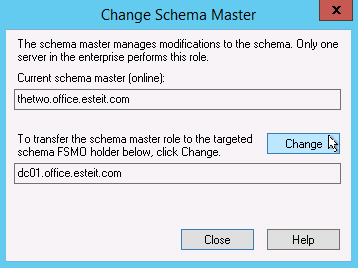
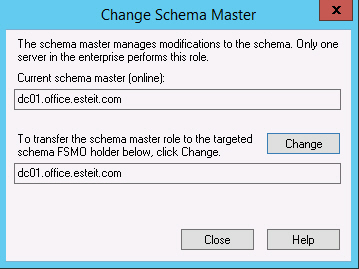
Удаление контроллера домена под управление Windows Server 2003 из глобального каталога (Global Catalog)
Осталось удалить старый контроллер домена из глобального каталога. Для этого открываем Active Directory Sites and Services , разворачивает папку Sites , затем Default-First-Site-Name , затем Servers и, наконец, разворачиваем оба сервера 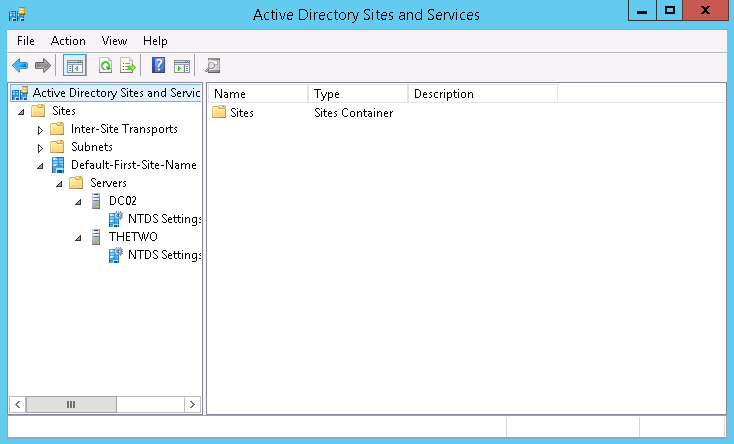
Щёлкаем по NTDS Settings для старого сервера, выбираем Properties . Во вновь появившемся окне убираем галочку с пункта Global Catalog и жмём ОК 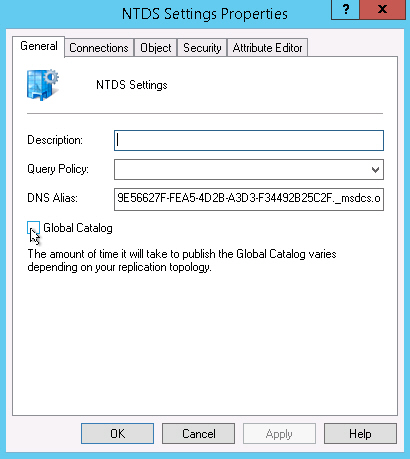
В Active Directory Users and Computers контроллер домена на старом сервере теперь не является глобальным каталогом 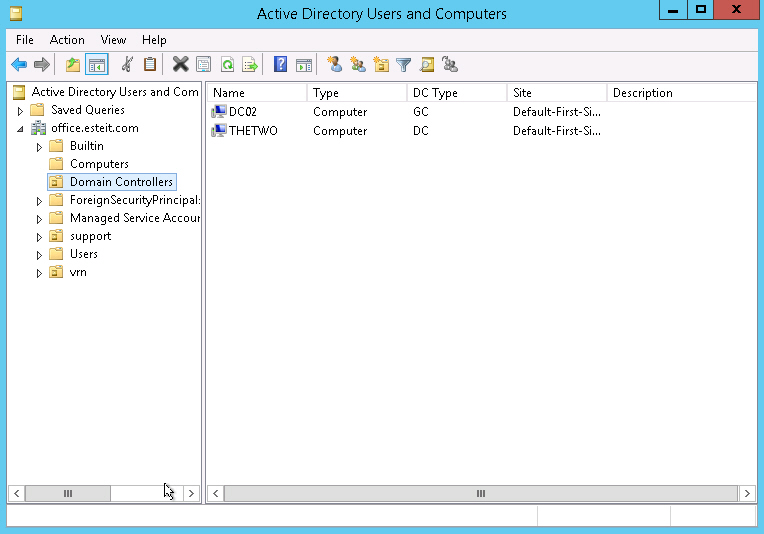
Проверяем, что теперь роль FSMO запущена на новом сервере. Для этого в командной строке, открытой с правами Администратора запускаем команду netdom query fsmo 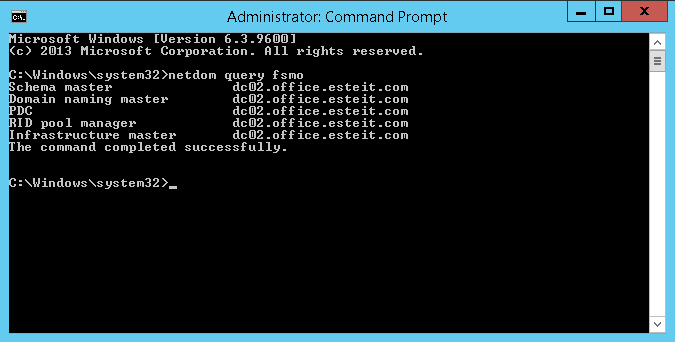
На этом миграция Active Directory завершена. Понижаем роль компьютера с контроллера домена на старом сервере. Если после этого посмотреть на консоль Active Directory Users and Computers , увидим, что остался только один(новый) контроллер домена – под управлением Windows Server 2012 R2 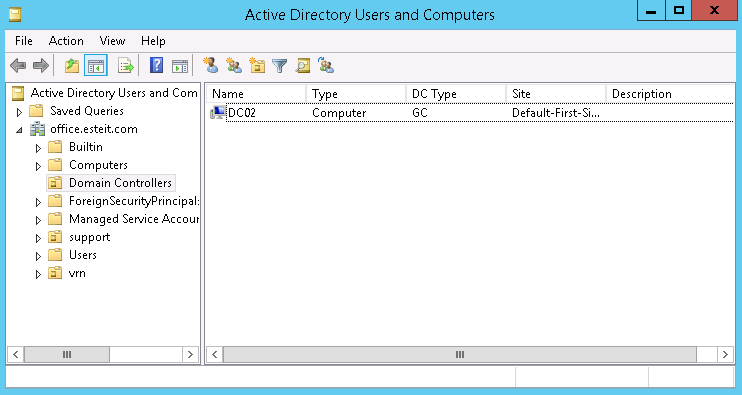
Перенос контроллера домена на новый сервер
Довольно часто перед начинающими администраторами встает задача перенести контроллер домена на новое железо. В статье будет описан перенос контроллера домена под управлением Windows 2003 на новый сервер с установленной операционной системой Windows 2003. Переносить можно как с сохранением имени старого сервера, так и без сохранения имени. Статья рассчитана на совсем уж новичков, поэтому все будет разжевано.
- Домен: company.local;
- Старый сервер: Win2003, AD, DNS, DHCP, IP=192.168.0.100, имя=dc01;
- Новый сервер: Win2003, IP=192.168.0.101, имя=dc02;
1. Проверка действующего контроллера домена
На старом сервере запускаем утилиты dcdiag и netdiag и убеждаемся что никаких ошибок они не находят. Эти утилиты входят в состав Support Tools и если при запуске одной из утилит выскакивает сообщение
, то их необходимо установить. Либо с установочного диска Windows 2003, либо с официального сайта. Если никаких ошибок не обнаружено, то идем дальше, если же появляются ошибки, то исправляем их. В принципе достаточно воспользоваться поиском по каждой из ошибок и найти решение.
2. Установка дополнительного контроллера домена
Далее необходимо поднять дополнительный контроллер домена на новом сервере (тот который 192.168.0.101). Для этого нужно запустить (Пуск—>Выполнить или Start—>Run) на нем команду
и в появившемся окне выбрать Additional domain controller for an existing domain
После установки AD, перезагружаемся.
3. Установка DNS и DHCP
Устанавливаем DNS и если нужно, то DHCP на новый сервер. Заходим в Установку и удаление программ (Add or Remove Programs) и выбираем пункт установка компонентов Windows (Add/Remove Windows Components). В разделе Сетевые службы (Network Services) ставим галочки напротив DNS и DHCP и устанавливаем их.
Вполне вероятно что при установке AD, заодно поставился и DNS, поэтому не пугайтесь если DNS уже установлен.
На обоих контроллерах домена выставляем в настройках DNS, адрес нового сервера.
4. Перенос базы DHCP
Если нужно перенести базу DHCP, на старом сервере выполняем команду:
переносим полученный файл на новый сервер и на новом сервере выполняем команду:
Ну и соответственно в настройках DHCP выставляем всем клиентам DNS адрес нового сервера 192.168.0.101
5. Проверка контроллеров домена на ошибки
После всех предыдущих манипуляций, ждем минут 15-20, чтобы дать новому серверу перенести все настройки и записи в AD со старого. После чего, запускаем на обоих серверах уже знакомые нам утилиты dcdiag и netdiag и убеждаемся в отсутствии ошибок.
6. Перемещение Global Catalog
Теперь настала очередь перенести Global Catalog на новый сервер. Открываем на новом сервере Active Directory — сайты и службы (Sites and Services) —> Сайты (Sites) —> имя_сайта —> Серверы (Servers). Выбираем новый контроллер домена и в правом окне на объекте NTDS Settings выбираем Свойства (Properties). В появившемся окне ставим галку Global Catalog.
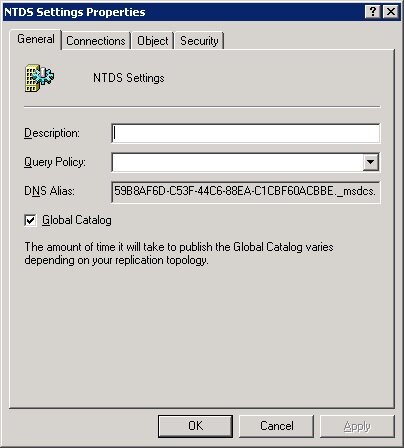
7. Перенос ролей FSMO
Для начала посмотрим, кто же все таки является держателем ролей FSMO-ролей в домене, в этом нам поможет команда:
Результат будет примерно таким:
Как видно из вывода, держателем ролей является наш старый сервер dc01. Исправим это недоразумение. Все дальнейшие действия производим на новом сервере.
Передача ролей хозяин RID, основной контроллер домена и хозяин инфраструктуры
Открываем оснастку Active Directory — пользователи и компьютеры (Users and Computers), щелкаем правой кнопкой по имени сайта и выбираем меню Хозяева операций (Operations Masters). В появившемся окне, на всех 3-х вкладках жмем на кнопку изменить (change) и соглашаемся с применением изменений.
Передача роли хозяина именования домена
Открываем оснастку Active Directory — домены и доверие (Domain and Trusts), и точно так же выбираем меню Хозяева операций (Operations Masters). В появившемся окне жмем на кнопку изменить (change) и соглашаемся с применением изменений.
Передача роли хозяина схемы
С передачей этой роли все происходит немного посложнее. Для начала нужно зарегистрировать в системе библиотеку schmmgmt.dll. Для этого выполняем команду:
Далее запускаем оснастку mmc:
и в появившемся окне в меню файл выбираем пункт Добавить или удалить оснастку (Add/Remove Snap-in). Далее Добавить (Add) и Схема Active Directory (Active Directory Schema).
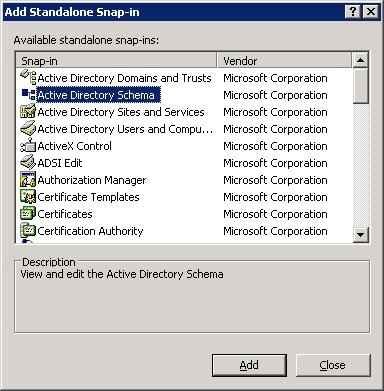
Ну что, все роли успешно перенесены на новый сервер.
8. Удаление старого контроллера домена
Теперь настала пора удалить старый домен контроллер из сети. Запускаем:
и следуя мастеру, удаляем старый домен контроллер и все его упоминания из сети. После этого старый сервер можно погасить или отправить его выполнять другие обязанности.